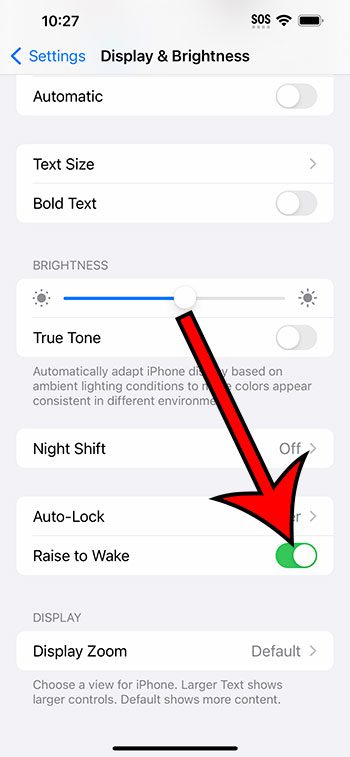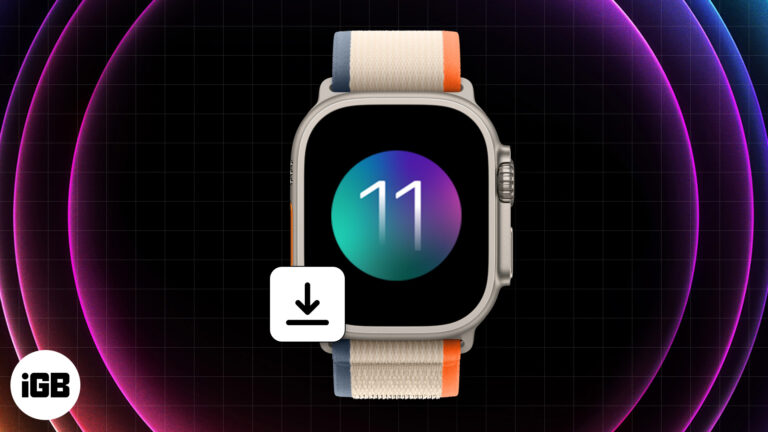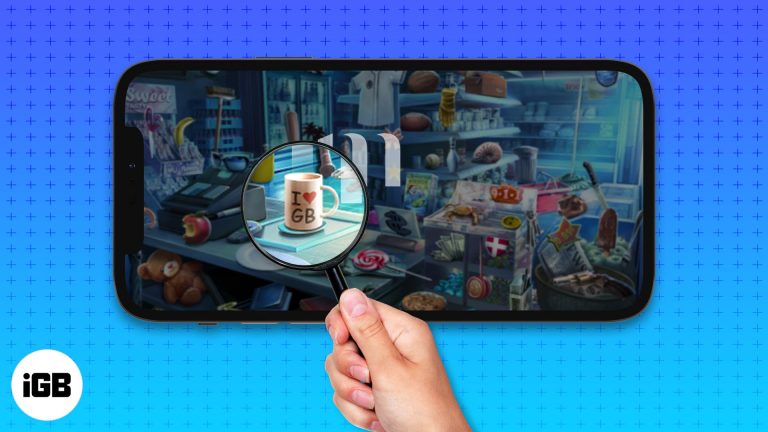Как набрать @ на ноутбуке HP с Windows 10: простое пошаговое руководство
Набрать символ «@» на ноутбуке HP под управлением Windows 10 довольно просто. Это можно сделать, используя несколько комбинаций клавиш. По сути, вы будете использовать клавишу «Shift» вместе с клавишей «2», чтобы появился символ «@». Вот краткое руководство, которое облегчит вам задачу.
Как набрать @ на ноутбуке HP с Windows 10
В этом разделе мы расскажем вам, как набрать символ «@» на вашем ноутбуке HP под управлением Windows 10. Следуйте этим инструкциям, и вы очень скоро научитесь набирать символ «@».
Шаг 1: Найдите клавишу «Shift»
Найдите клавишу «Shift» на клавиатуре. Обычно она находится слева, прямо под клавишей Caps Lock.
Клавиша «Shift» позволяет получить доступ к вторичным функциям других клавиш. Удерживая ее нажатой, можно вводить заглавные буквы и различные символы.
Программы для Windows, мобильные приложения, игры - ВСЁ БЕСПЛАТНО, в нашем закрытом телеграмм канале - Подписывайтесь:)
Шаг 2: Найдите клавишу с цифрой «2»
Найдите клавишу с цифрой «2» в верхнем ряду клавиатуры.
Над цифровыми клавишами также имеются специальные символы, доступ к которым можно получить, удерживая клавишу «Shift». Символ «@» расположен над цифрой «2».
Шаг 3: Нажмите и удерживайте клавишу «Shift».
Нажмите и удерживайте клавишу «Shift».
Удерживание клавиши «Shift» временно активирует дополнительную функцию других клавиш, позволяя вводить такие символы, как «@».
Шаг 4: Нажмите клавишу с цифрой «2».
Удерживая клавишу «Shift», нажмите клавишу с цифрой «2».
Эта комбинация выведет на экран символ «@». Убедитесь, что вы все еще удерживаете клавишу «Shift», когда нажимаете «2».
Шаг 5: Отпустите обе клавиши.
Отпустите клавишу «Shift» и клавишу с цифрой «2».
Теперь вы должны увидеть символ «@» там, где находится ваш курсор. Если нет, внимательно повторите шаги.
После выполнения этих шагов вы увидите символ «@». Теперь вы можете использовать этот символ в своих адресах электронной почты, социальных сетях и везде, где он вам понадобится.
Советы по набору @ на ноутбуке HP с Windows 10
Вот несколько дополнительных советов:
- Если вы используете неанглийскую раскладку клавиатуры, доступ к символу «@» может осуществляться по-другому.
- На международных клавиатурах вам может потребоваться использовать «Alt Gr» вместо «Shift».
- Пользовательские настройки клавиатуры иногда могут мешать выполнению этих шагов.
- Если ваша клавиатура неисправна, рассмотрите возможность использования экранной клавиатуры.
- Для оптимальной работы клавиатуры всегда проверяйте, обновлена ли ваша операционная система и драйверы.
Часто задаваемые вопросы
Почему я не могу ввести символ «@» на моем ноутбуке HP?
Убедитесь, что вы удерживаете клавишу «Shift» при нажатии клавиши «2». Проверьте, установлена ли раскладка клавиатуры на английский (США).
Могу ли я ввести символ «@» с помощью экранной клавиатуры?
Да, можно. Откройте экранную клавиатуру из параметров специальных возможностей и используйте клавишу «Shift» с клавишей «2».
Что делать, если клавиша «Shift» не работает?
Вы можете попробовать использовать другую клавишу «Shift» на вашей клавиатуре. Или вы можете использовать экранную клавиатуру.
Изменится ли метод, если я использую клавиатуру другого языка?
Да, в некоторых раскладках клавиатуры символ «@» находится в разных местах. Например, в некоторых европейских клавиатурах вам может потребоваться использовать клавишу «Alt Gr».
Как набрать символ «@» на неанглийской клавиатуре?
Возможно, вам придется использовать клавишу «Alt Gr» или другую комбинацию клавиш в зависимости от раскладки клавиатуры.
Краткое содержание
- Найдите клавишу «Shift».
- Найдите клавишу с цифрой «2».
- Нажмите и удерживайте клавишу «Shift».
- Нажмите клавишу с цифрой «2».
- Отпустите обе клавиши.
Заключение
Ввод символа «@» на вашем ноутбуке HP с Windows 10 — простая задача, если вы знаете, как это делать. Следуя шагам, описанным в этой статье, у вас не должно возникнуть проблем с вставкой этого важного символа в текст. Независимо от того, печатаете ли вы электронное письмо или вводите информацию в онлайн-форму, знание того, как эффективно вводить символ «@», может сэкономить вам время и нервы.
Если у вас все еще возникают проблемы, рассмотрите возможность проверки настроек клавиатуры или использования экранной клавиатуры в качестве временного решения. Помните, практика ведет к совершенству, так что продолжайте в том же духе! Если вы нашли это руководство полезным, обязательно ознакомьтесь с нашими другими статьями, чтобы узнать больше советов и рекомендаций по использованию вашего ноутбука HP в полной мере. Приятного набора текста!
Программы для Windows, мобильные приложения, игры - ВСЁ БЕСПЛАТНО, в нашем закрытом телеграмм канале - Подписывайтесь:)